
发布时间:2022-10-08 14: 48: 01
电脑系统:Windows11
电脑型号:联想小新Air14
软件版本:EasyRcovery14
回收站对于电脑用户来说,就是数据的第二道保险,在我们误删文件或者被删除的文件还有用时,我们可以在回收站中找到并还原数据。今天小编给大家介绍两个关于电脑回收站的问题,电脑回收站怎么恢复,电脑回收站清空了怎么恢复。
一、电脑回收站怎么恢复
在电脑上删除的文件,一般情况下文件都被自动删除到回收站中,以防误删导致文件丢失。所以当我们需要恢复文件数据时,可以先打开电脑回收站,从回收站中还原文件。
具体的操作步骤如下,双击打开回收站,找到需要恢复的数据,右击会出现还原选项,选择还原选项就可以还原数据。
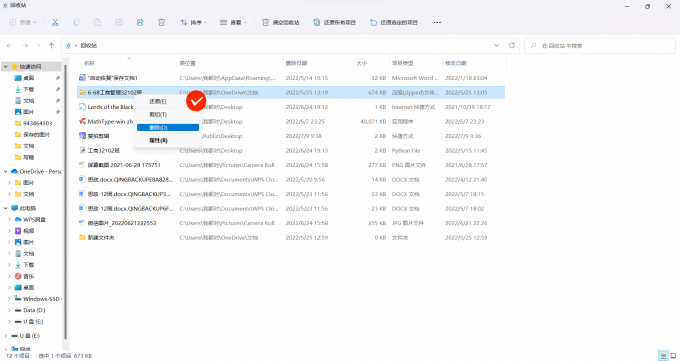
另外,如果文件是按住快捷键删除的,或者回收站中找不到需要恢复的数据时,我们数据恢复工作必须借助专业的工具——数据恢复软件。例如这款EasyRcovery软件,它工作的原理是,文件数据被删除后,它所占用的磁盘并没有立刻被清除,在磁盘写入新的数据之前,原来的数据都可以恢复。
无论是损坏的磁盘,因为意外清空的移动硬盘,EasyRcovery软件都可以帮助用户抢救其中的重要数据,包括文档,邮件,照片,音频和视频等等不同类型的数据。
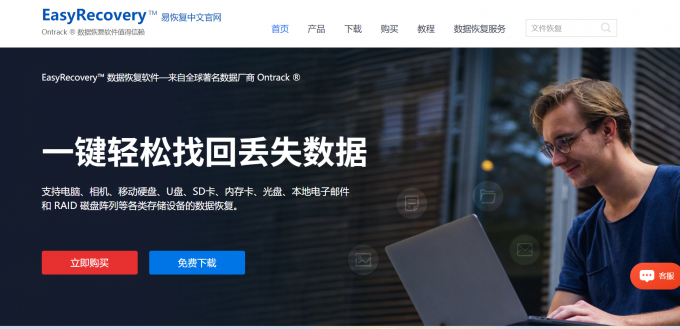
二、电脑回收站清空了怎么恢复
电脑回收站被清空后数据也是可以恢复的,在这里小编介绍两种方法供大家选择,一起来看一下。
方法一:通过系统注册表恢复
它是通过电脑系统自带的regedit指令实现的,具体步骤如下。
1、在电脑键盘上按住Win+r键,输入regedit,然后确定。
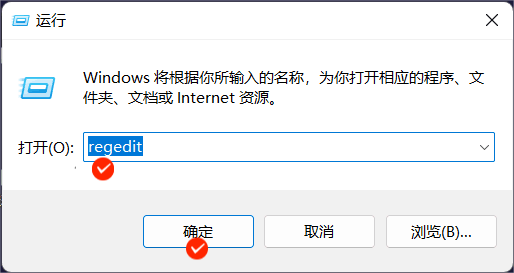
2、依次点击:HKEY_LOCAL_MACHINE”——“SOFTWARE”
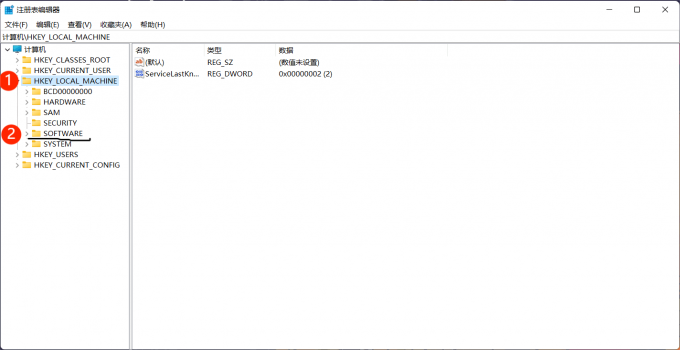
3、然后在“SOFTWARE”里找到“Microsoft”——“Windows”——“CurrentVersion”——“Explorer”——“DeskTop”——“NameSpace”
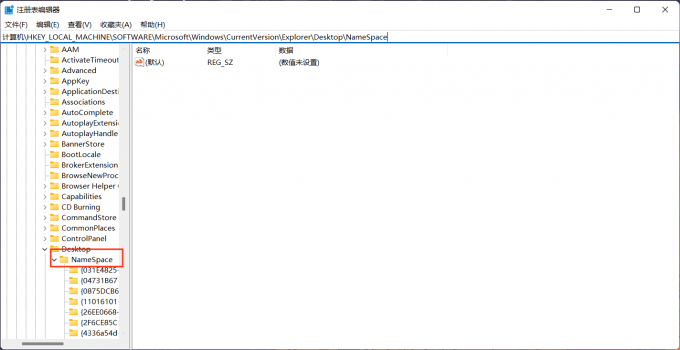
4、找到“Namespace”后选择新建,把它命名为:645FF040—5081—101B—9F08—00AA002F954E,然后再把右边的“数值数据”修改为“回收站”。最后重新启动电脑就可以了。
方法二、用EasyRcovery软件恢复
做为一款专业的数据恢复软件,它的软件内部界面简洁大方,一目了然,操作简单易上手,能够轻松胜任数据恢复工作,下面我们来看一下它的具体使用步骤。
1、打开EasyRcovery软件,在选择恢复内容主界面选择需要恢复的数据类型。我们要恢复的是回收站中所有的数据,数据类型多样,选择所有数据选项,点击下一个。
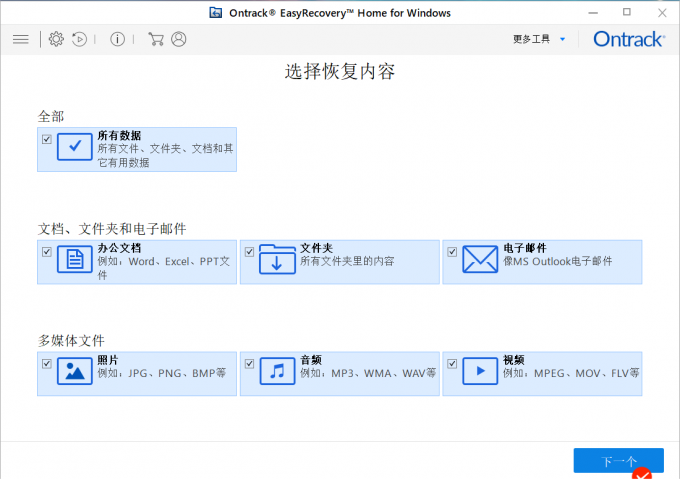
2、在从恢复界面选择恢复位置,找到回收站所在的位置后点击扫描,软件扫描回收站中被清空的数据。
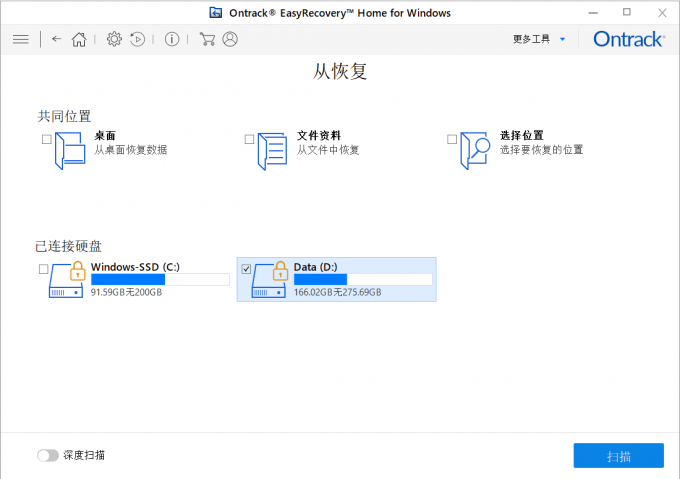
3、扫描结束后,在下面的界面中会出现可以恢复的数据,用户选择原来回收站中的数据后点击恢复选项,软件便开始数据恢复工作,回收站中需要被恢复的数据就恢复回来了。
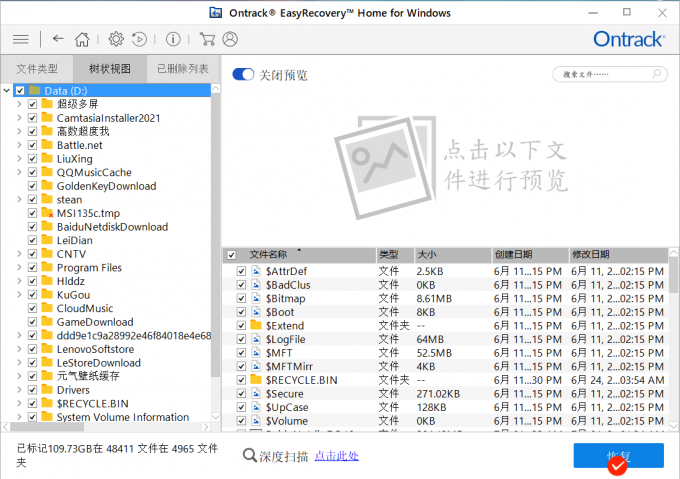
以上便是关于电脑回收站怎么恢复,电脑回收站清空了怎么恢复的介绍,想要了解更多内容,请登录EasyRcovery中文网站查看。
作者:衲就还俗
展开阅读全文
︾